wps如何锁定表格行列 wps如何锁定表格行列的操作步骤
更新时间:2024-03-08 14:52:49作者:yang
随着科技的发展,电脑已经成为我们工作和学习中不可或缺的工具,而在处理大量数据时,表格的使用变得十分常见。有时我们可能需要固定表格的某些行或列以保持数据的连续性和清晰性。在wps表格中,锁定表格行列是一项非常实用的功能。通过简单的操作步骤,我们可以轻松地实现这一目标,提高我们的工作效率。下面我们来详细了解一下wps如何锁定表格行列的操作步骤。

方法/步骤
1.打开表格,依次点击“审阅”—“锁定单元格”,在“保护工作表”弹出框取消勾选“插入列”和“插入行”;
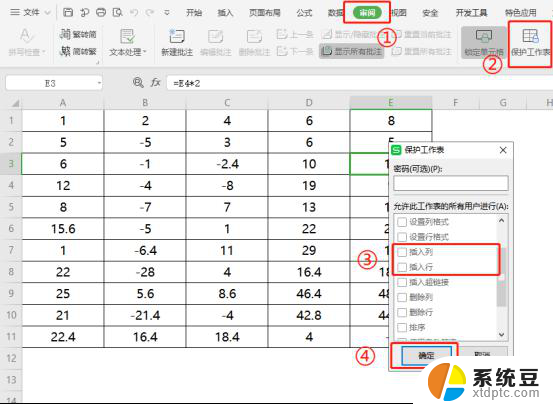
2.完成上述操作后,再插入行列会发现无法进行,这样就能设置工作表禁止插入行列了。
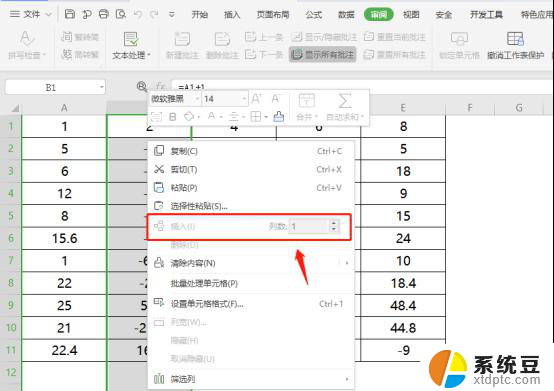
以上是关于如何在wps表格中锁定行列的全部内容,如果您遇到相同的情况,可以按照本文中的方法来解决。
wps如何锁定表格行列 wps如何锁定表格行列的操作步骤相关教程
- wps表格行列数 wps表格行列数设置
- 怎么改excel表格的颜色 Excel表格如何改变行或列的背景颜色
- wps如何锁定单个单元格 wps如何锁定单个单元格密码
- wps行号列标怎么变换大小 wps表格行号列标大小变换技巧
- wps如何自定义填充序列 wps如何自定义填充序列格式
- wps怎么冻结前3列 表格 wps表格如何冻结前三列
- wps表格的筛选如何操作 wps表格筛选功能的详细操作指南
- excel提取列号的函数 Excel如何获取指定单元格的行号或列号
- excel表格保护设置 Excel如何锁定工作表和工作薄
- wps切换行列在哪里找 wps怎么在表格中切换行列
- 美版iphone12pro和国版有什么区别 iphone12pro美版和国行的配置差异
- 怎么关闭百度的无痕浏览 取消百度浏览器无痕浏览的方法
- 查询连接的wifi密码 电脑上查看WIFI密码步骤
- qq输入法符号怎么打 QQ拼音输入法如何打出颜文字
- 电脑屏幕如何锁屏快捷键 电脑锁屏的快捷键是什么
- 打印机脱机如何解决 打印机脱机显示怎么办
电脑教程推荐